近来有不少网友询问win10创意者的更新方法,其实微软为了便于我们更新win10版本,早就提供了下载更新工具,系统本身也可以直接搜索下载。我给大家整理了win10更新的详细步骤,一起来了解一下吧
随着网络的发展,微软与时俱进,将win10正式版已更新至秋季创意者,目前来说是微软最为成熟稳定的一款版本。那么,win10创意者如何更新呢?今天,我就将更新win10创意者的方法分享给大家
1、打开开始菜单,点击设置

win10电脑图解-1
2、进入设置界面,在输入框中输入Windows,在下方列表中点击windows更新设置
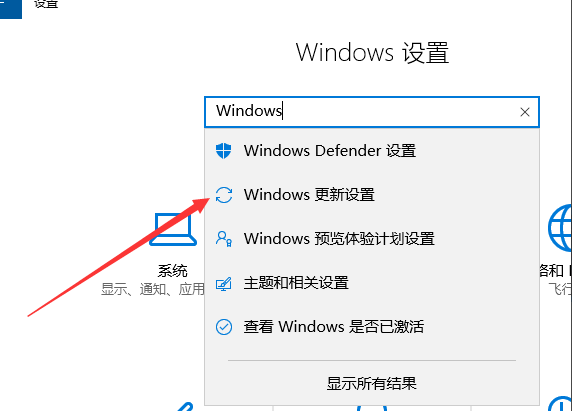
win10电脑图解-2
3、在更新状态下点击“是,显示具体方法”的链接。
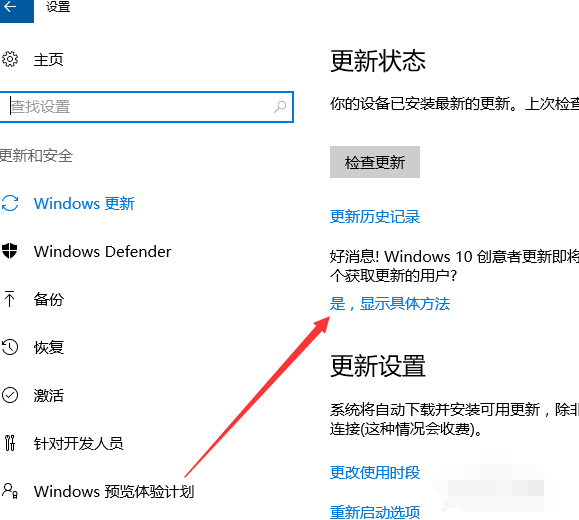
win10更新电脑图解-3
4、进入后点击“请转到软件下载网站”链接。
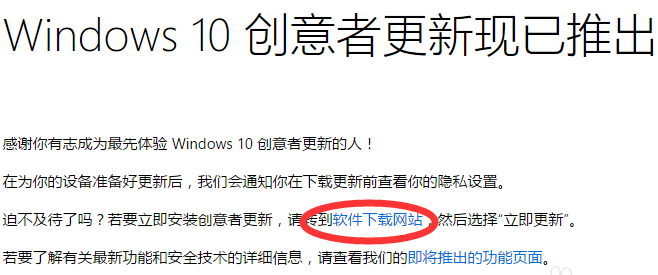
更新win10创意者电脑图解-4
5、这时候我们就看到“立即更新”按钮,点击即可下载更新,下载完成后双击运行安装即可
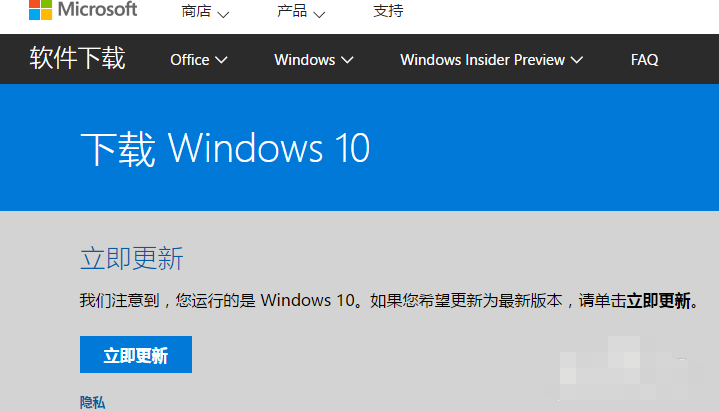
更新win10创意者电脑图解-5

近来有不少网友询问win10创意者的更新方法,其实微软为了便于我们更新win10版本,早就提供了下载更新工具,系统本身也可以直接搜索下载。我给大家整理了win10更新的详细步骤,一起来了解一下吧
随着网络的发展,微软与时俱进,将win10正式版已更新至秋季创意者,目前来说是微软最为成熟稳定的一款版本。那么,win10创意者如何更新呢?今天,我就将更新win10创意者的方法分享给大家
1、打开开始菜单,点击设置

win10电脑图解-1
2、进入设置界面,在输入框中输入Windows,在下方列表中点击windows更新设置
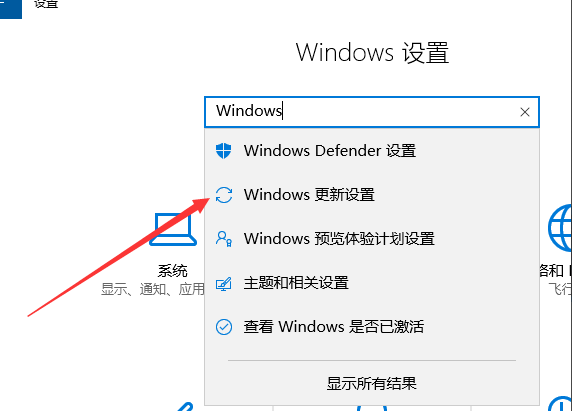
win10电脑图解-2
3、在更新状态下点击“是,显示具体方法”的链接。
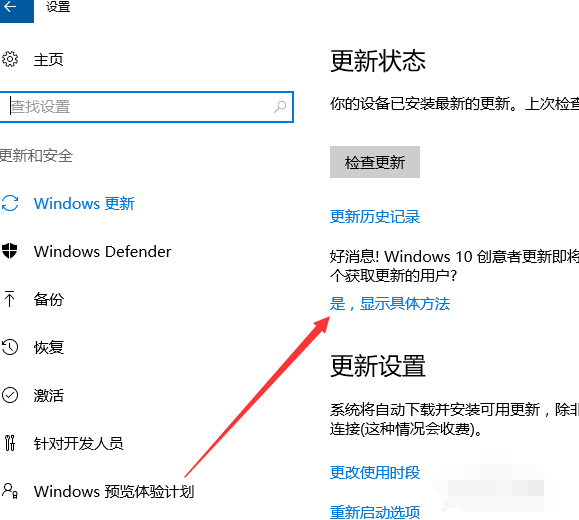
win10更新电脑图解-3
4、进入后点击“请转到软件下载网站”链接。
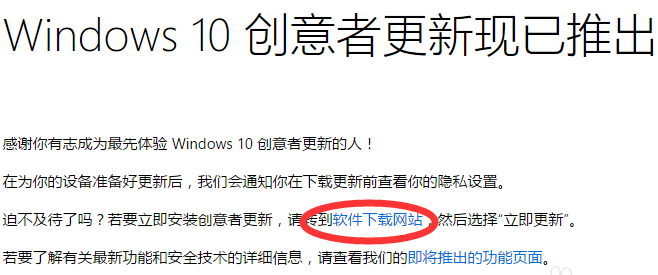
更新win10创意者电脑图解-4
5、这时候我们就看到“立即更新”按钮,点击即可下载更新,下载完成后双击运行安装即可
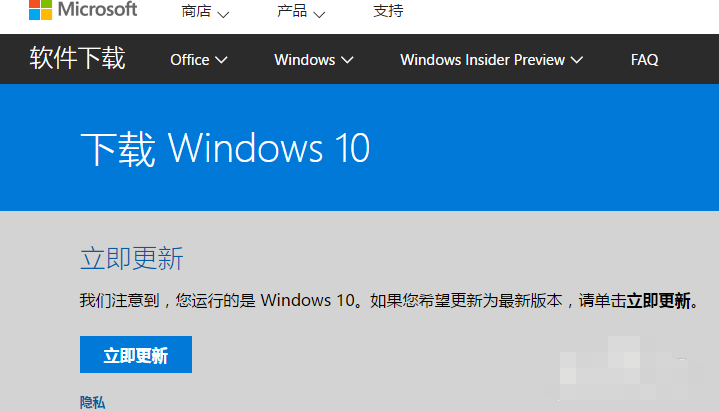
更新win10创意者电脑图解-5




